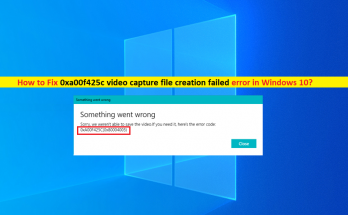
修正0xa00f425cビデオキャプチャファイルの作成がWindows10で失敗した[手順]
Windows 10の「0xa00f425cビデオキャプチャファイルの作成に失敗しました」とは何ですか? 以前の投稿では、問題を解決するためのいくつかの簡単な手順/方法を使用して、Windows 10/11でエラーコード0xa00f424f写真キャプチャファイルの作成に失敗した(0x80270200)を修正する方法について説明しました。あなたはこれについての投稿を読むことができます。この投稿では、Windows10 / 11で0xa00f425cビデオキャプチャファイルの作成に失敗したエラーを修正する方法について説明します。ここでは、問題を解決するための簡単な手順/方法について説明します。議論を始めましょう。 「0xa00f425cビデオキャプチャファイルの作成に失敗しました」エラー:「エラーコード0xa00f424f写真キャプチャファイルの作成に失敗しました(0x80270200)」、エラーコード0xa00f424f、0xa00f4294、および0xa00f4253に類似した別のWindowsカメラの問題です。これらのWebカメラ/カメラのエラーコードは、Windows10 / 11コンピューターで写真やビデオを撮ろうとすると異常に表示されます。このエラーは、何らかの理由でWindowsコンピューターのWindows内蔵カメラアプリで写真/ビデオを撮ることができないことを示しています。エラーメッセージを見てみましょう。 「何かがうまくいかなかった 申し訳ありませんが、写真を保存できませんでした。 必要な場合は、エラーコードを次に示します:0xA00F424F(0xa00f425c)」 このエラーは、カメラアプリだけでなく、WindowsコンピューターのSkype、メッセンジャーアプリなどでも発生します。ただし、このエラーは致命的ではありません。通常、他のアプリには影響せず、システムのパフォーマンスに悪影響を与えることはありません。この問題の背後にある考えられる理由は、カメラドライバーの破損/古さ、コンピューターのカメラアプリで必要なカメラの許可が与えられていない、カメラアプリのキャッシュとカメラアプリ自体の破損、およびその他の問題である可能性があります。解決策を探しましょう。 Windows 10/11で0xa00f425cビデオキャプチャファイルの作成に失敗したエラーを修正するにはどうすればよいですか? 方法1:「PC修復ツール」で「0xa00f425cビデオキャプチャファイルの作成に失敗しました」を修正 「PC修復ツール」は、BSODエラー、DLLエラー、EXEエラー、プログラム/アプリケーションの問題、マルウェアやウイルスの問題、システムファイルやレジストリの問題、その他のシステムの問題を数回クリックするだけで簡単かつ迅速に見つけて修正する方法です。 PC修復ツールを入手する 方法2:フォルダーのアクセス許可を変更する この問題を修正するために、フォルダのアクセス許可にいくつかの変更を適用できます。 ステップ1:Windows PCで[ファイルエクスプローラー]を開き、[写真]フォルダーを右クリックして[アクセスを許可]を選択し、[特定のユーザー]オプションを選択します 手順2:アクセスリストに自分を追加し、同じ手順を実行して「ビデオフォルダ」フォルダと「カメラロール」フォルダの権限を変更します ステップ3:完了したら、カメラアプリを再起動し、問題が解決したかどうかを確認します。 方法3:カメラドライバーを更新する カメラドライバーを最新の互換性のあるバージョンに更新すると、問題を解決できます。 ステップ1:Windows検索ボックスを介してWindows PCで「デバイスマネージャー」を開き、「イメージングデバイス」または「カメラ」カテゴリを展開します ステップ2:カメラドライバーを右クリックして[ドライバーの更新]を選択し、画面の指示に従って更新プロセスを完了し、更新したらコンピューターを再起動して問題が解決するかどうかを確認します。 WindowsPCでカメラドライバーの更新をダウンロードまたは再インストールする[自動的に] …
修正0xa00f425cビデオキャプチャファイルの作成がWindows10で失敗した[手順] Read More